Win10怎么安装,相信很多朋友们对这个问题很感兴趣,近年来微软不断推送、真的windows10的优化确实比windows7好很多.下面就来看看一键装机win10系统下载安装教程.
win10系统重装:
1.我们打开桌面上的小鱼一键重装系统软件,进入页面后选择需要重装的系统,点击下方的”安装此系统“按钮。
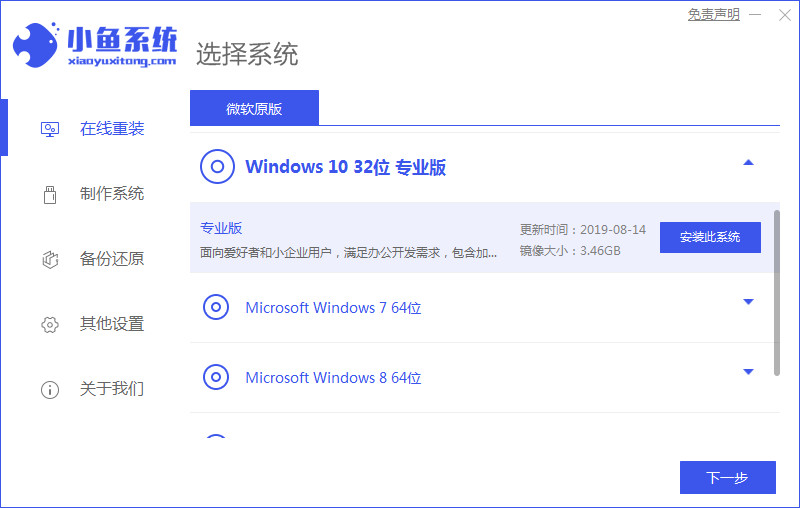
2.然后在页面中选择需要安装的系统软件,勾选完成后点击下一步。
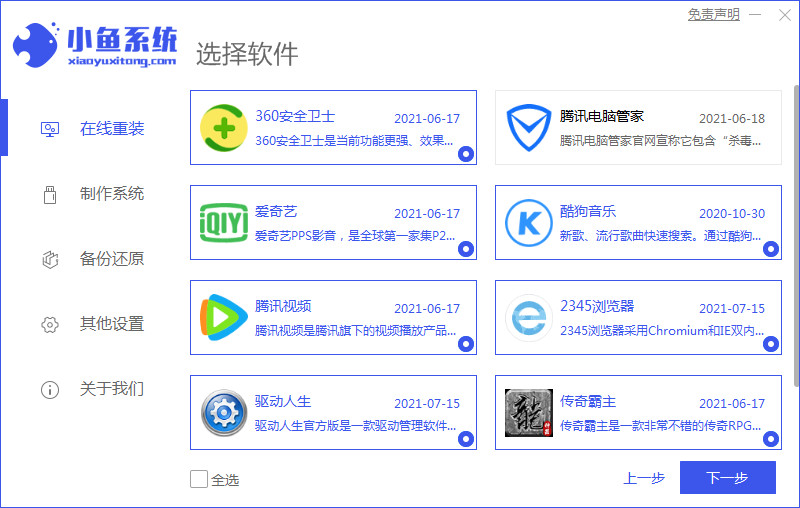
3.开始下载系统镜像文件及驱动设备,我们只需耐心等待安装完成即可。
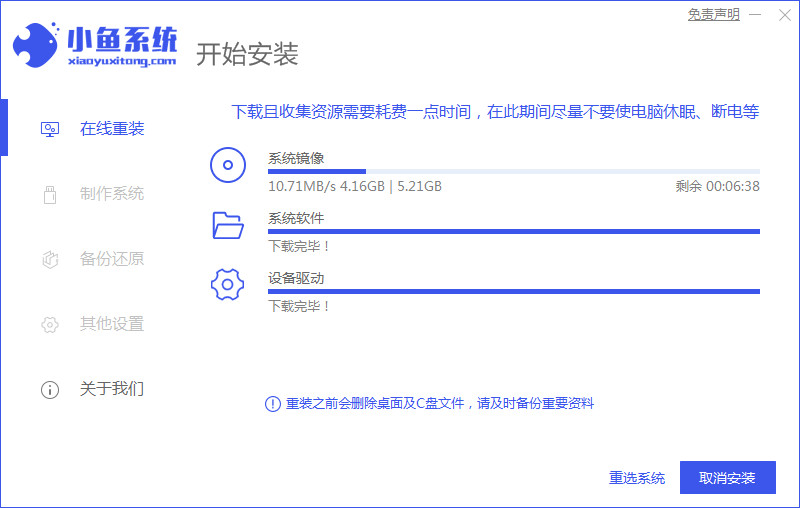
4.当系统下载完成时,软件会提示我们需要重启电脑操作,此时选择页面中的”立即重启“。
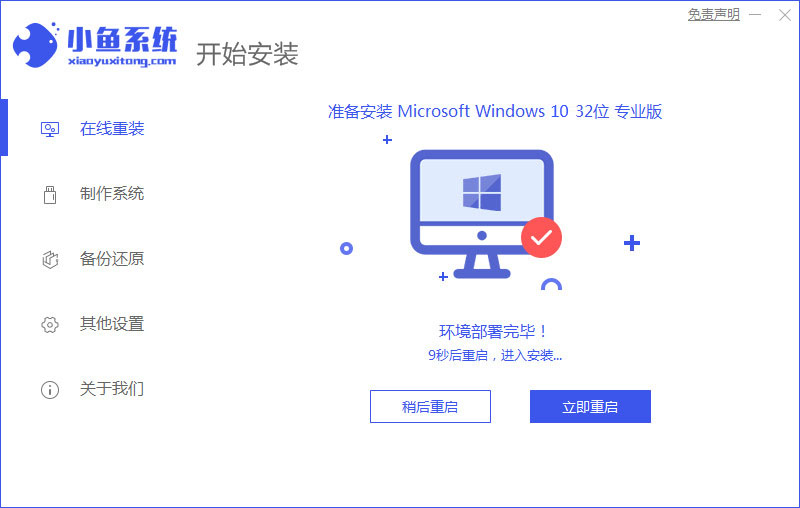
5.电脑重启进入到启动项页面后,选择第二个选项进入到PE系统当中。
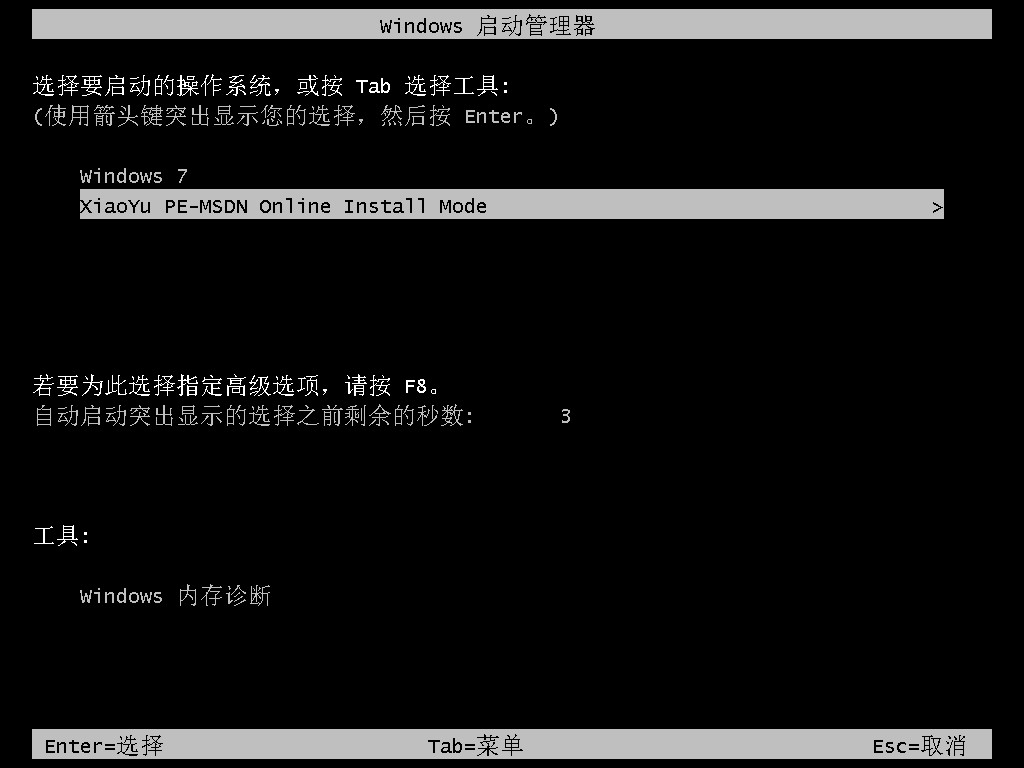
6.进入pe系统内,我们打开小鱼装机工具,软件会开始自动安装系统镜像文件,无需手动操作,我们耐心等待2-3分钟即可。
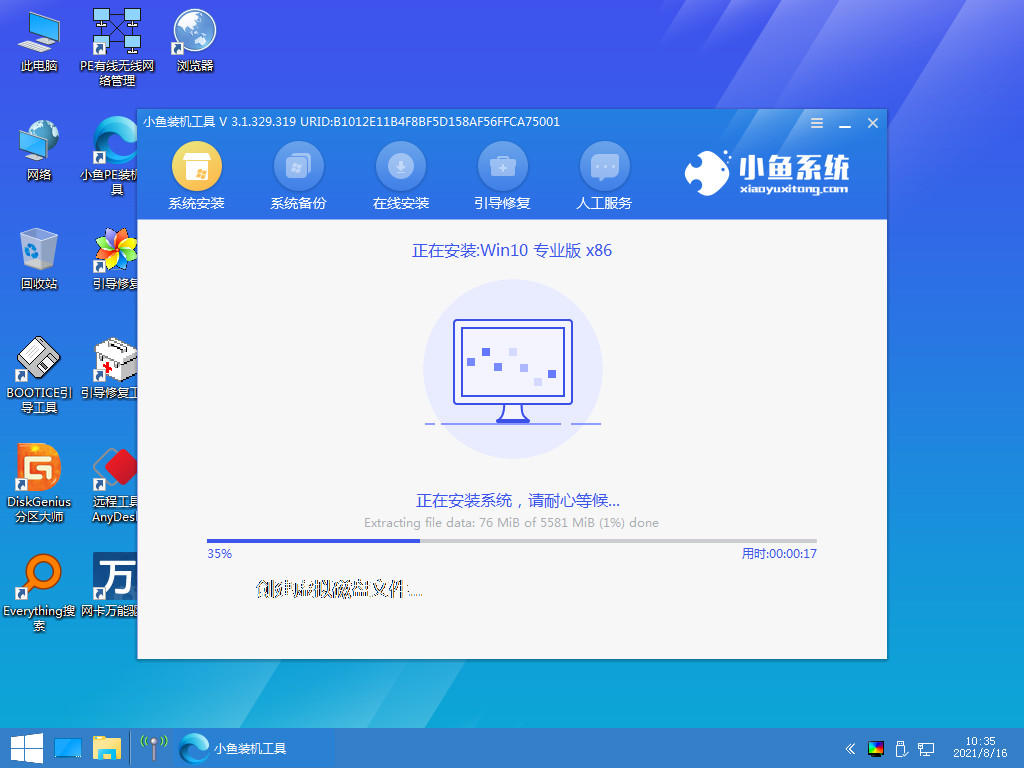
7.系统安装完成后,我们再次点击”立即重启“按钮,重启电脑操作。
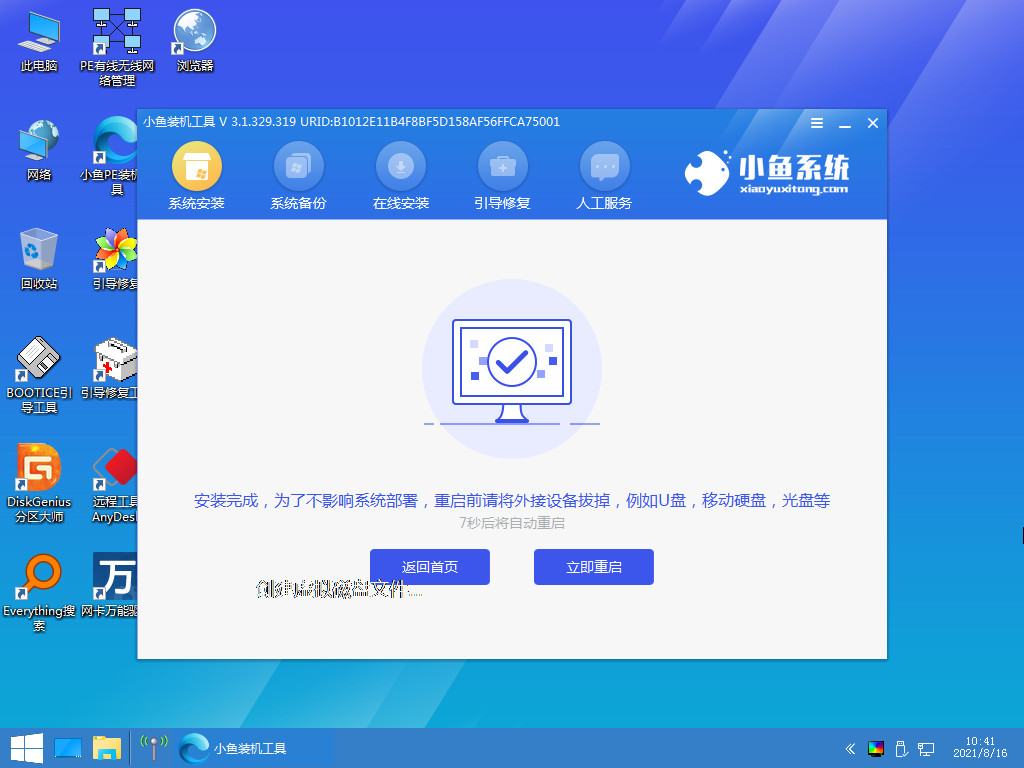
8.最后重启进入到系统页面,安装就成功啦。
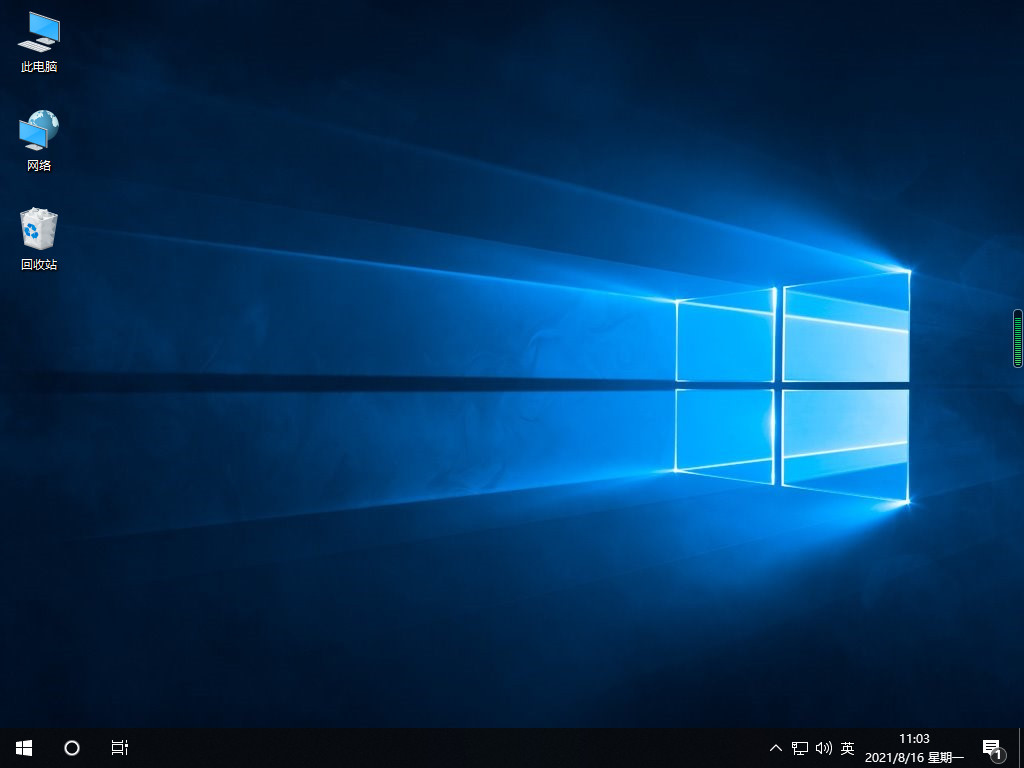
9.接下来就可以使用系统了。
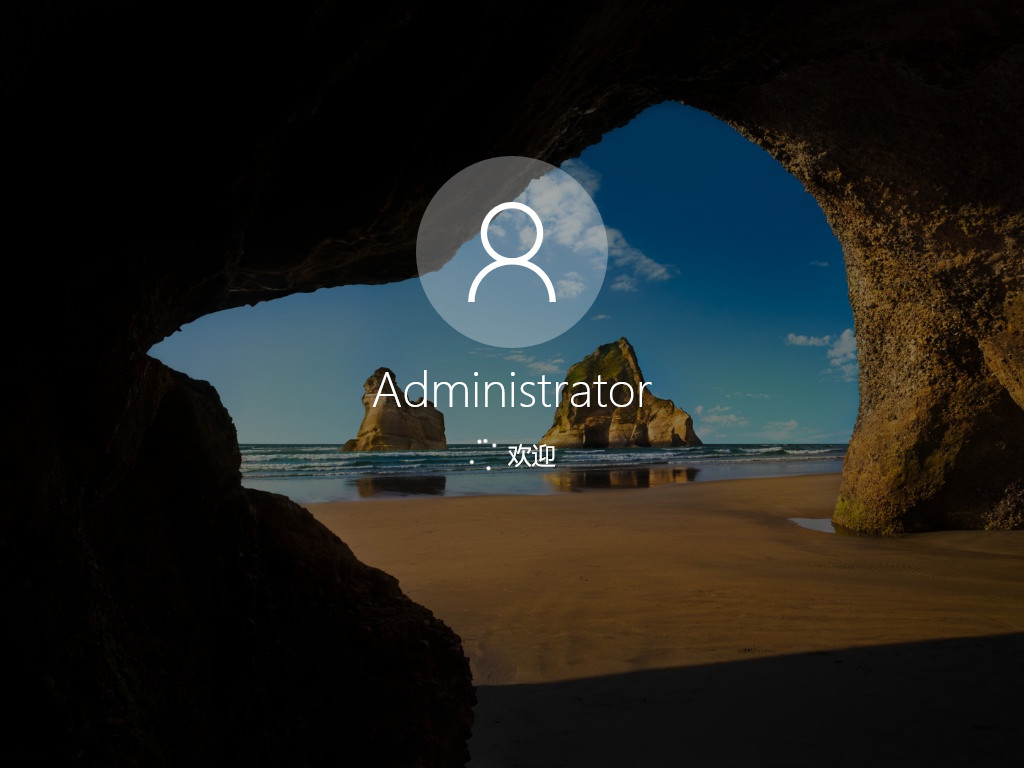
以上就是win10系统重装的内容,希望能够帮助到大家。

Win10怎么安装,相信很多朋友们对这个问题很感兴趣,近年来微软不断推送、真的windows10的优化确实比windows7好很多.下面就来看看一键装机win10系统下载安装教程.
win10系统重装:
1.我们打开桌面上的小鱼一键重装系统软件,进入页面后选择需要重装的系统,点击下方的”安装此系统“按钮。
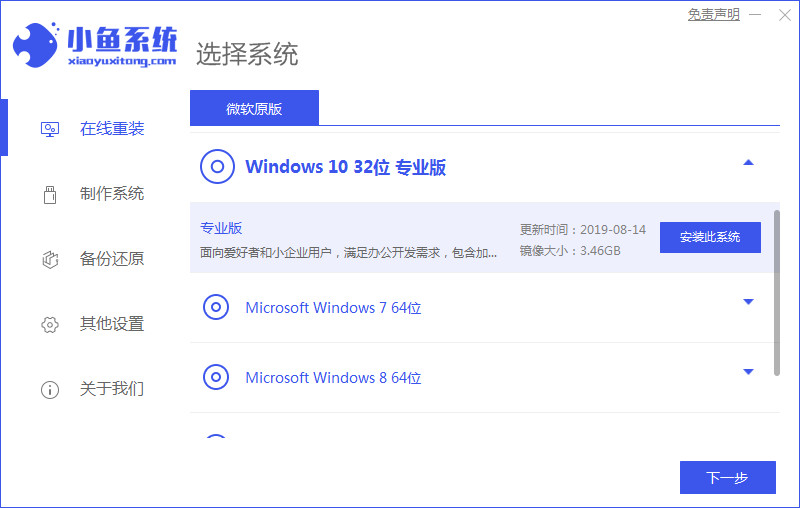
2.然后在页面中选择需要安装的系统软件,勾选完成后点击下一步。
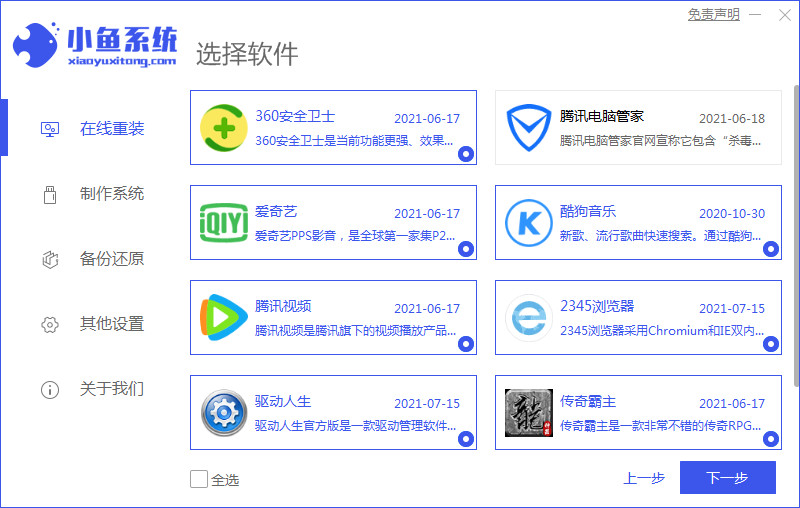
3.开始下载系统镜像文件及驱动设备,我们只需耐心等待安装完成即可。
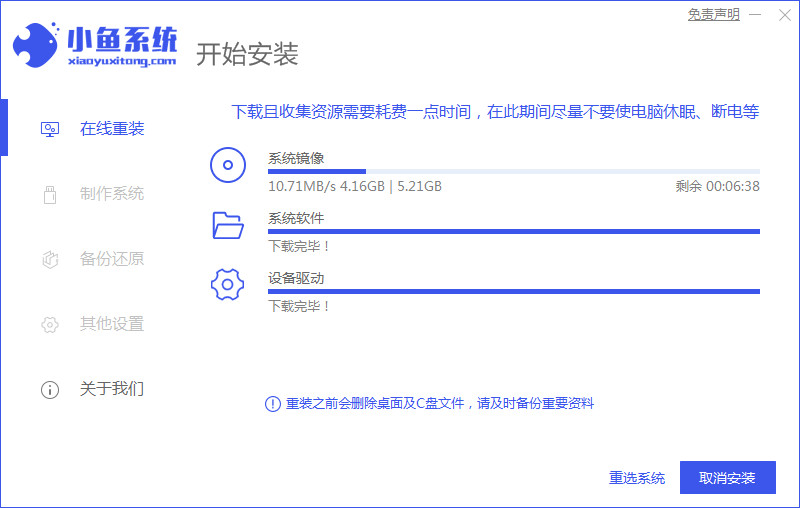
4.当系统下载完成时,软件会提示我们需要重启电脑操作,此时选择页面中的”立即重启“。
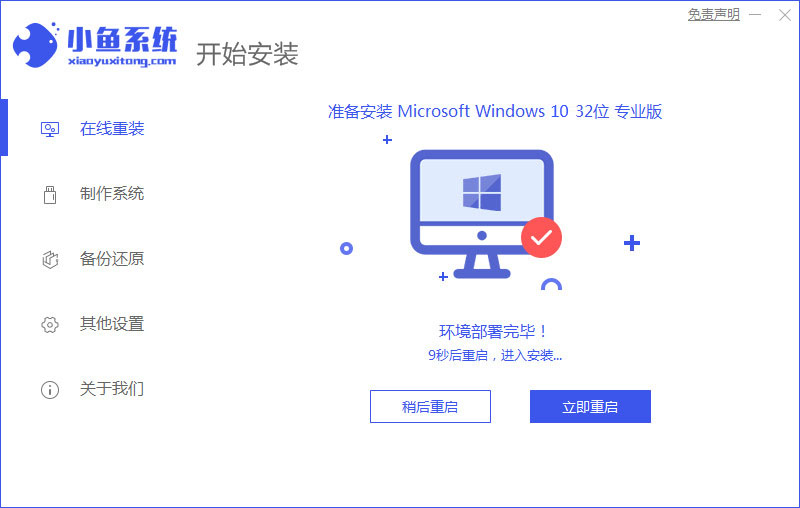
5.电脑重启进入到启动项页面后,选择第二个选项进入到PE系统当中。
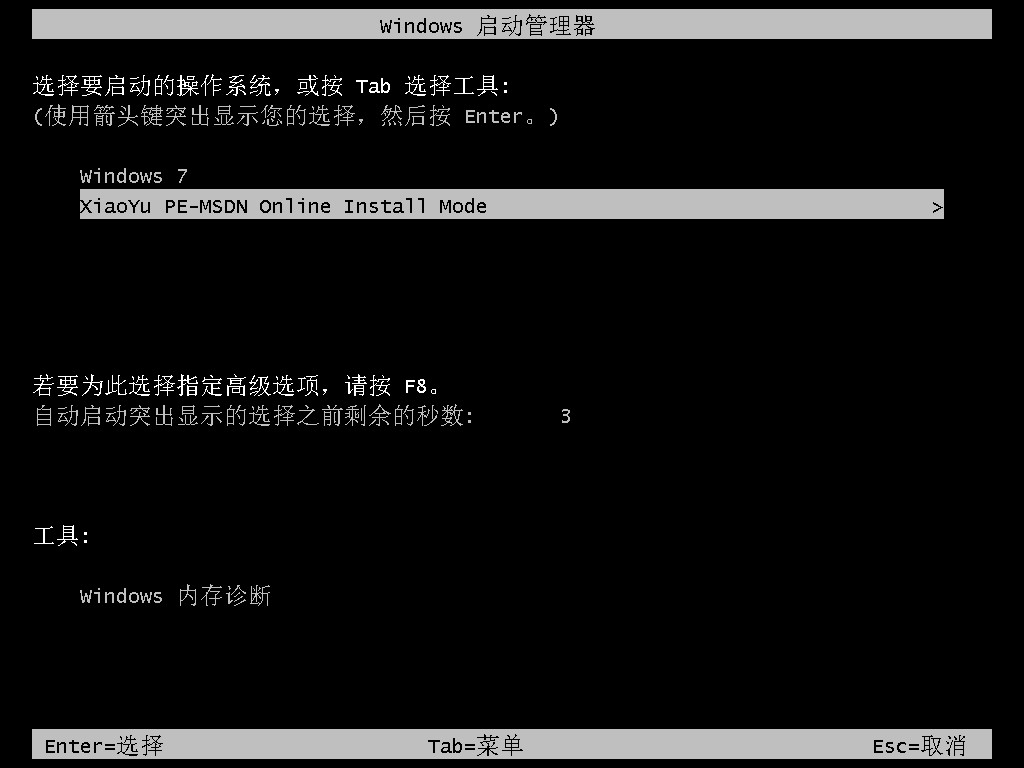
6.进入pe系统内,我们打开小鱼装机工具,软件会开始自动安装系统镜像文件,无需手动操作,我们耐心等待2-3分钟即可。
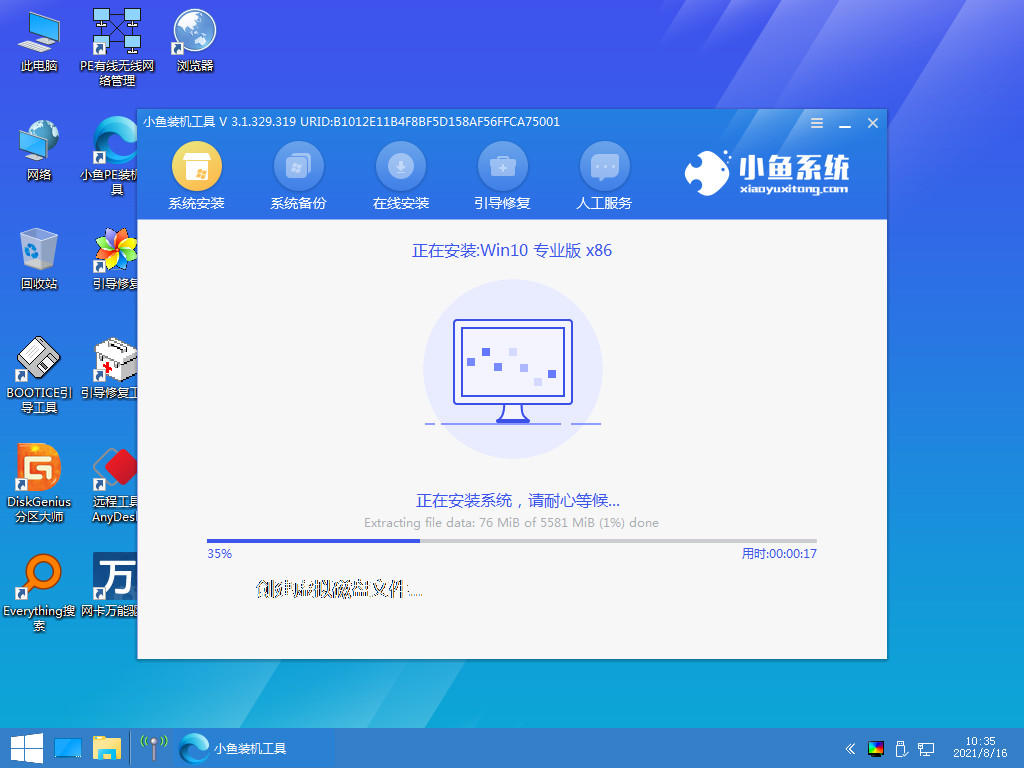
7.系统安装完成后,我们再次点击”立即重启“按钮,重启电脑操作。
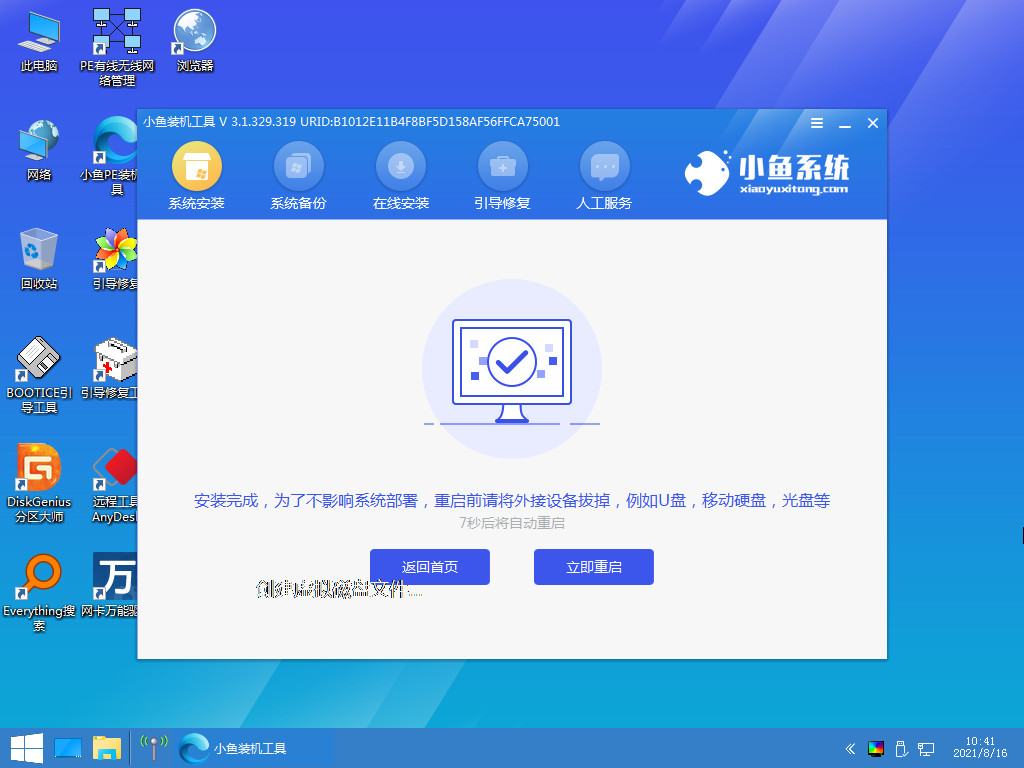
8.最后重启进入到系统页面,安装就成功啦。
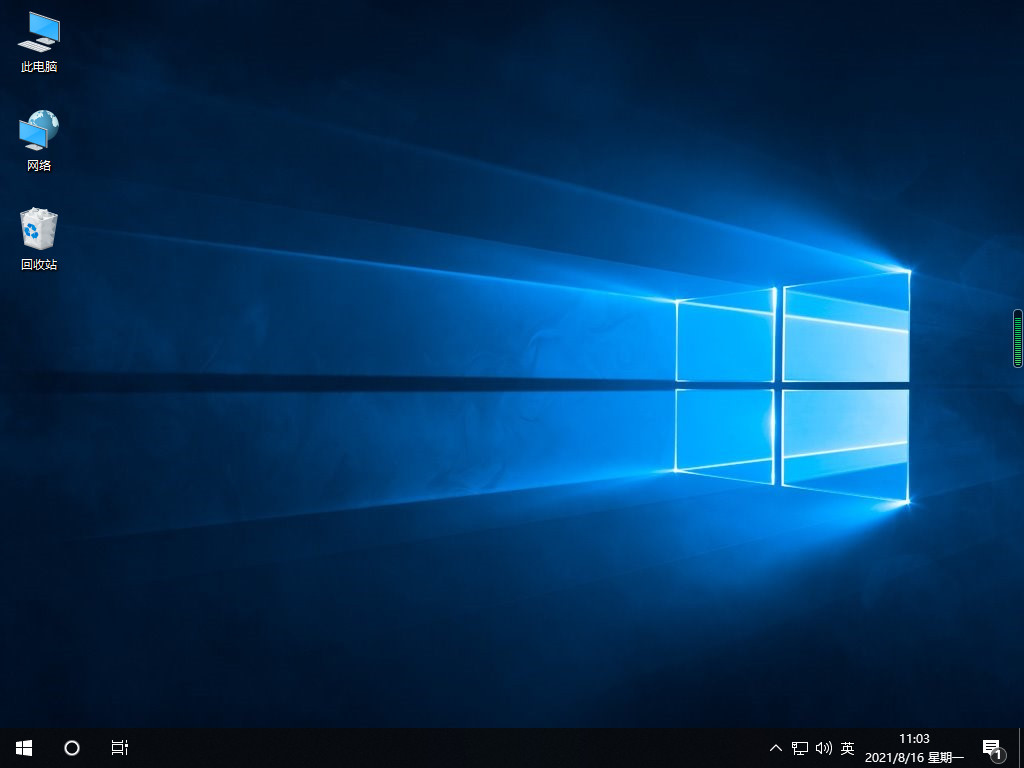
9.接下来就可以使用系统了。
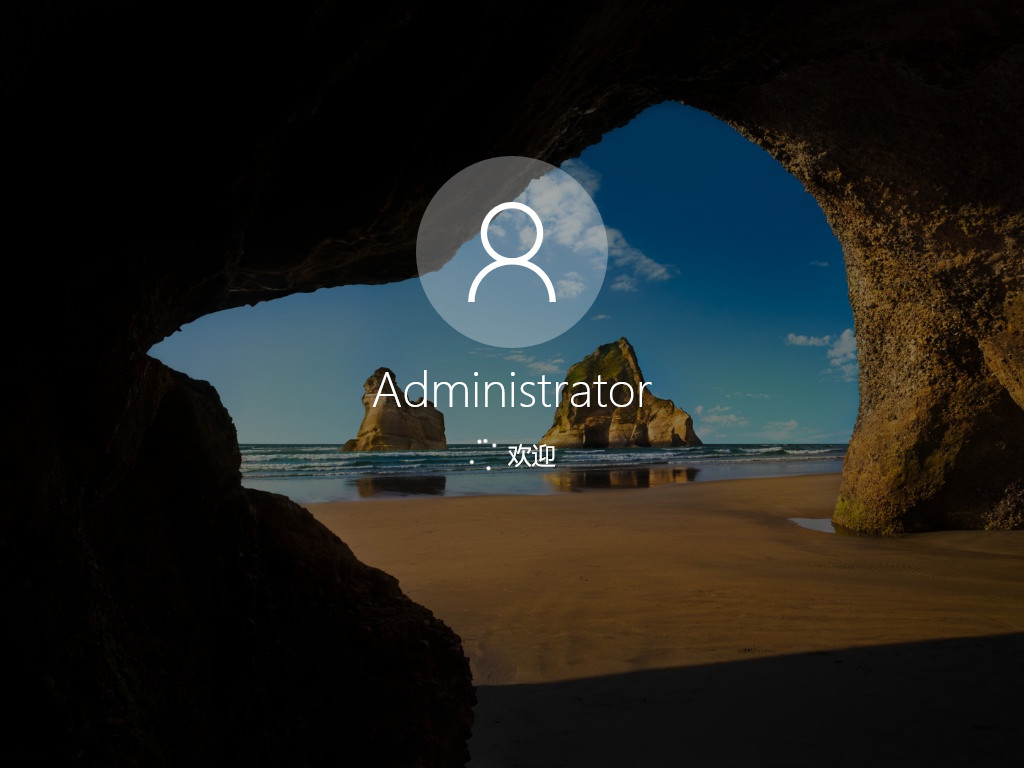
以上就是win10系统重装的内容,希望能够帮助到大家。




